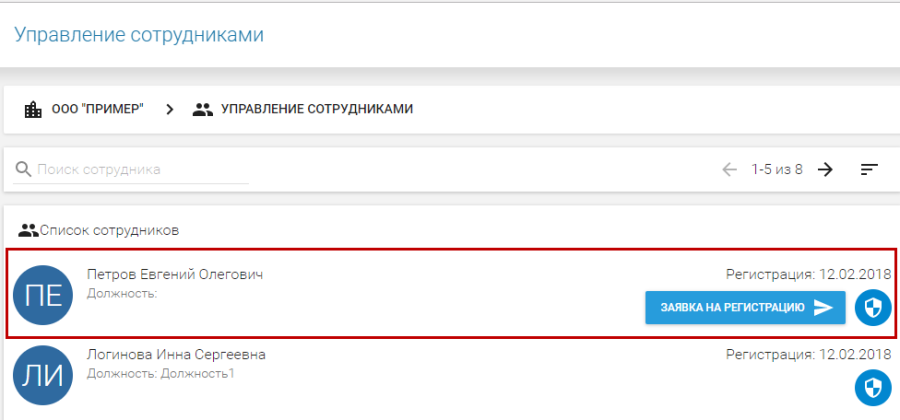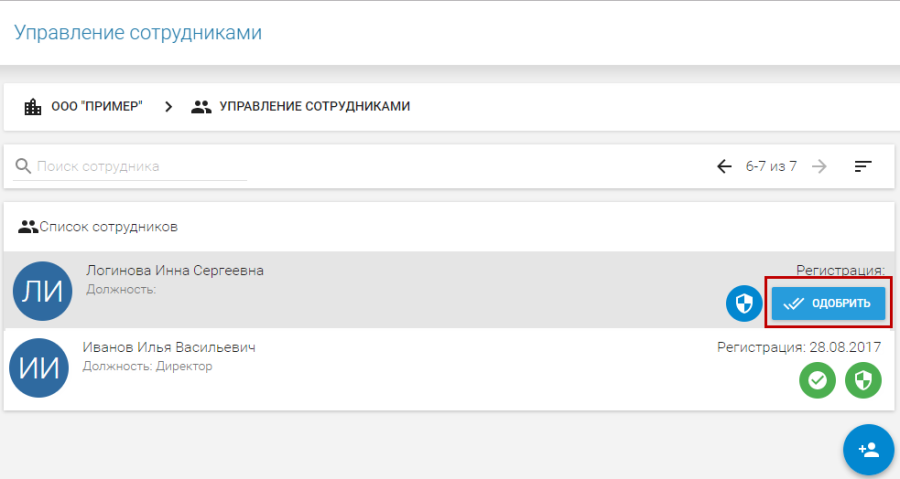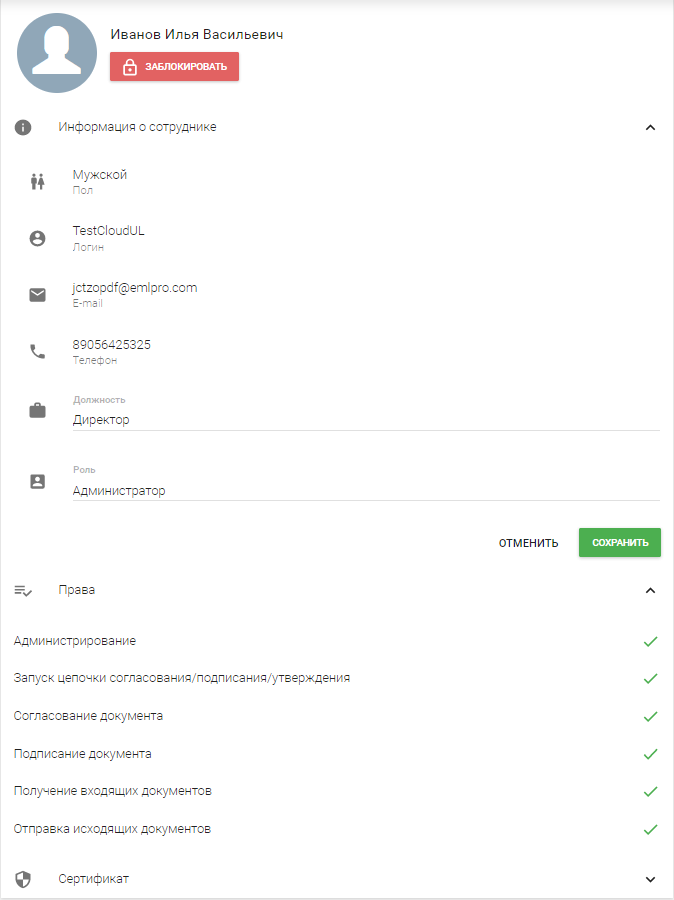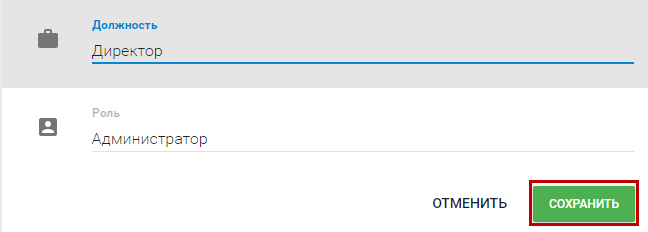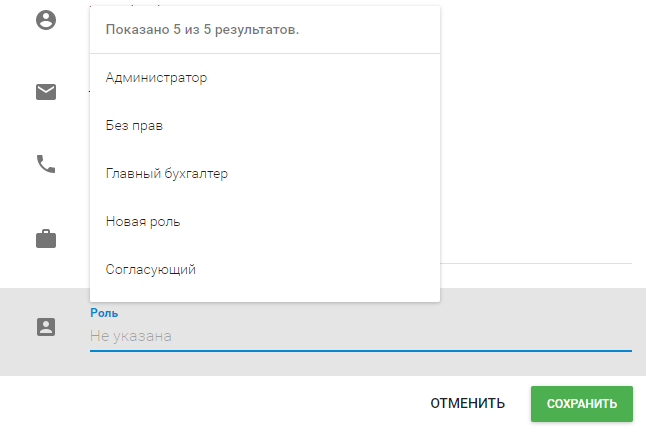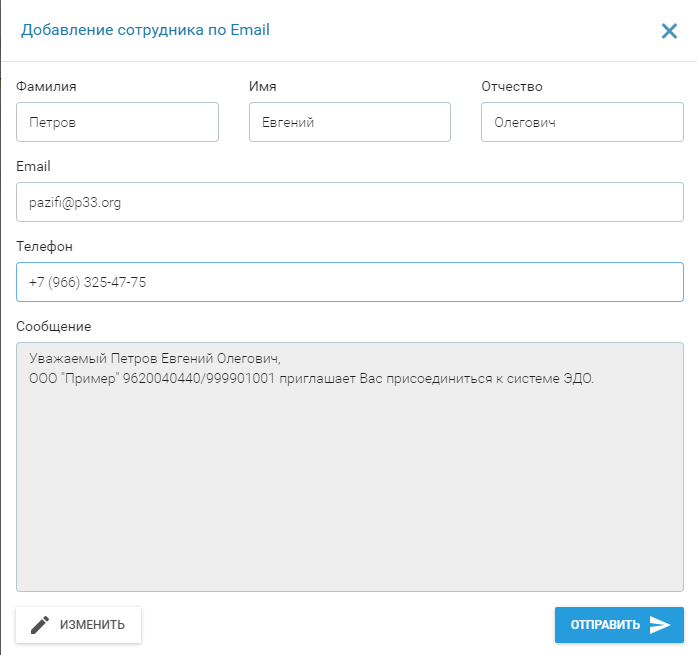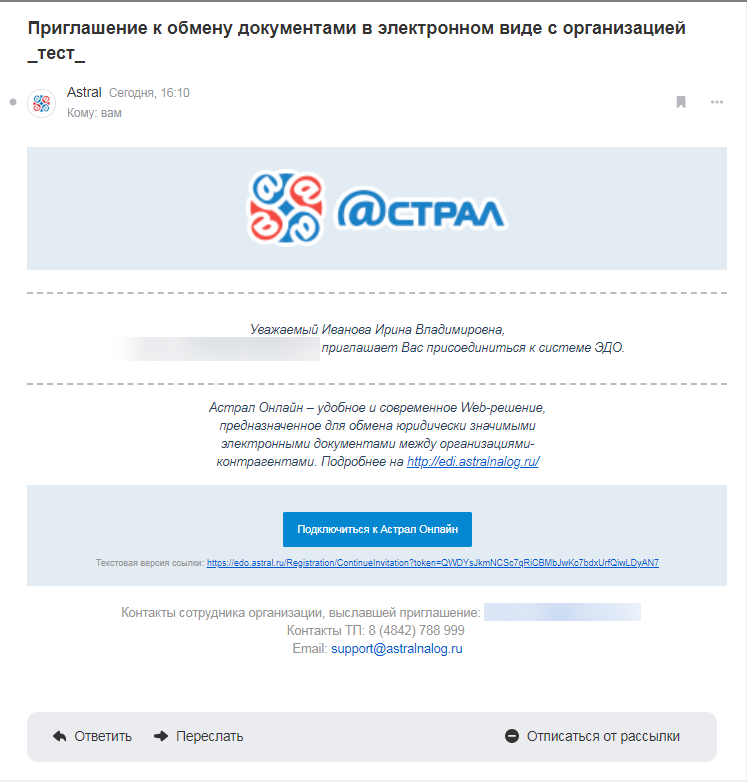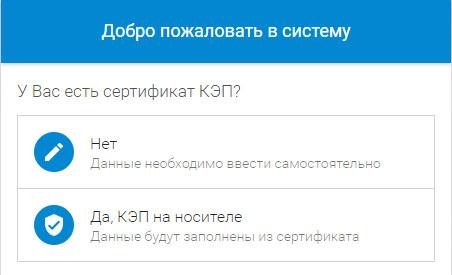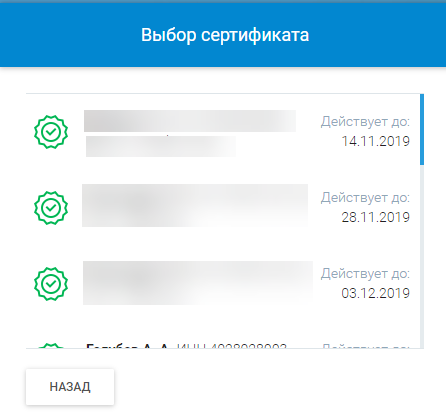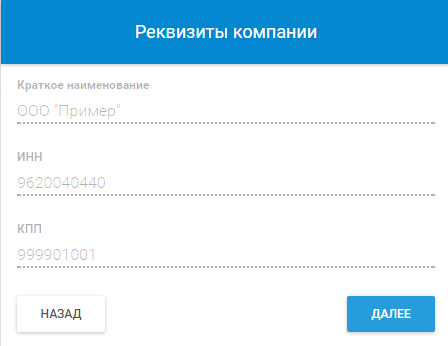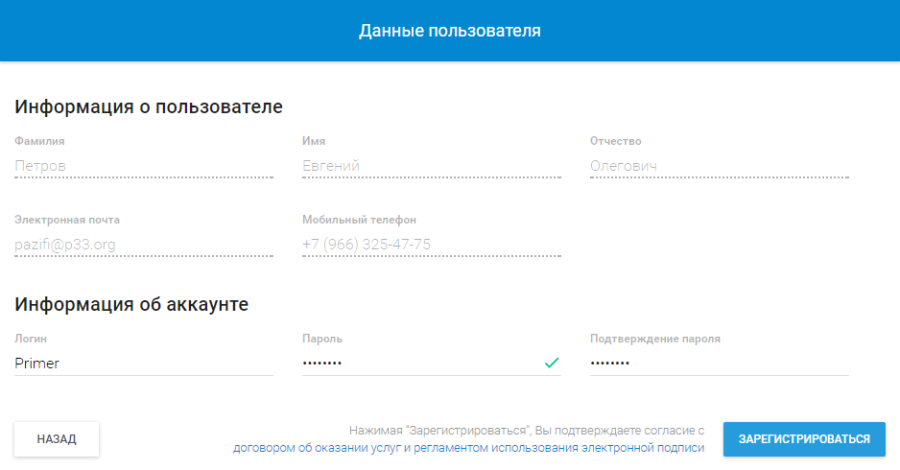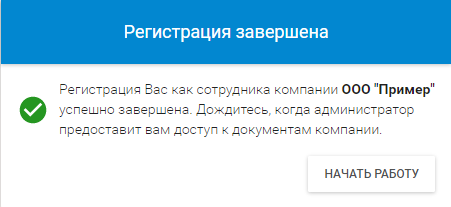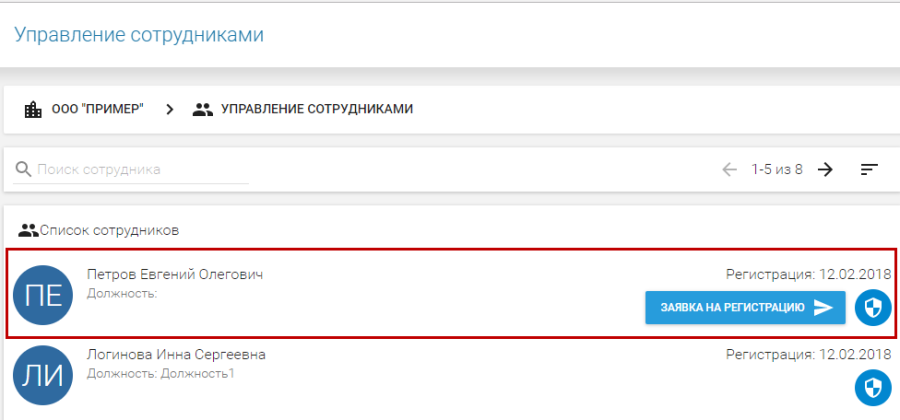Для просмотра информации о сотрудниках необходимо открыть организацию. Для этого перейдите в раздел «Моя организация». В открывшемся окне «Информация об организации» нажмите кнопку Сотрудники, которая располагается в верхней правой части раздела.
На вкладке «Управление сотрудниками» Вы можете указать для каждого сотрудника роль, посмотреть подробную информацию или заблокировать его, а также добавить нового сотрудника.
При регистрации нового сотрудника в организации Администратору Системы необходимо одобрить его заявку. Для этого на вкладке «Управление сотрудниками» в строке с сотрудником нажмите кнопку Одобрить.
В левой части панели «Управление сотрудниками» отображается перечень сотрудников данной организации. При наведении курсора на сотрудника, которого необходимо выбрать, строка приобретает серый оттенок:
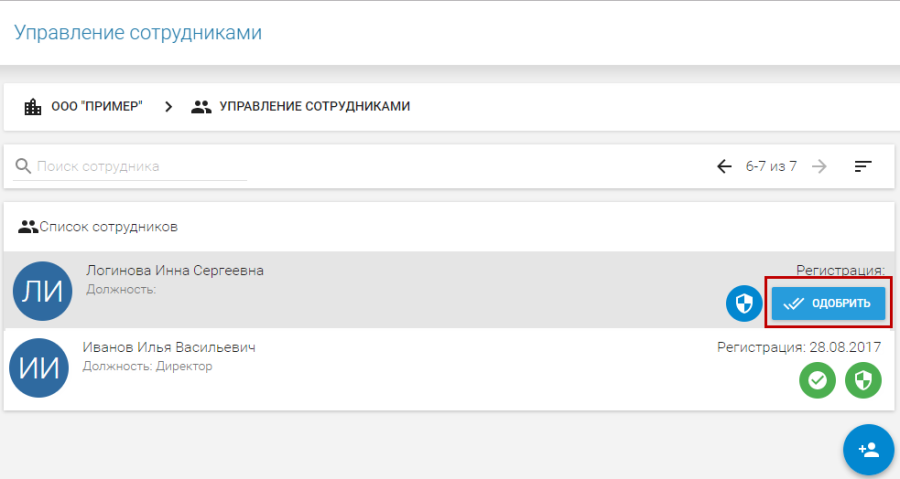
В правой части окна отображается подробная информация о сотруднике. Ниже находится раздел «Права», предназначенный для просмотра списка прав, доступных данному Пользователю:
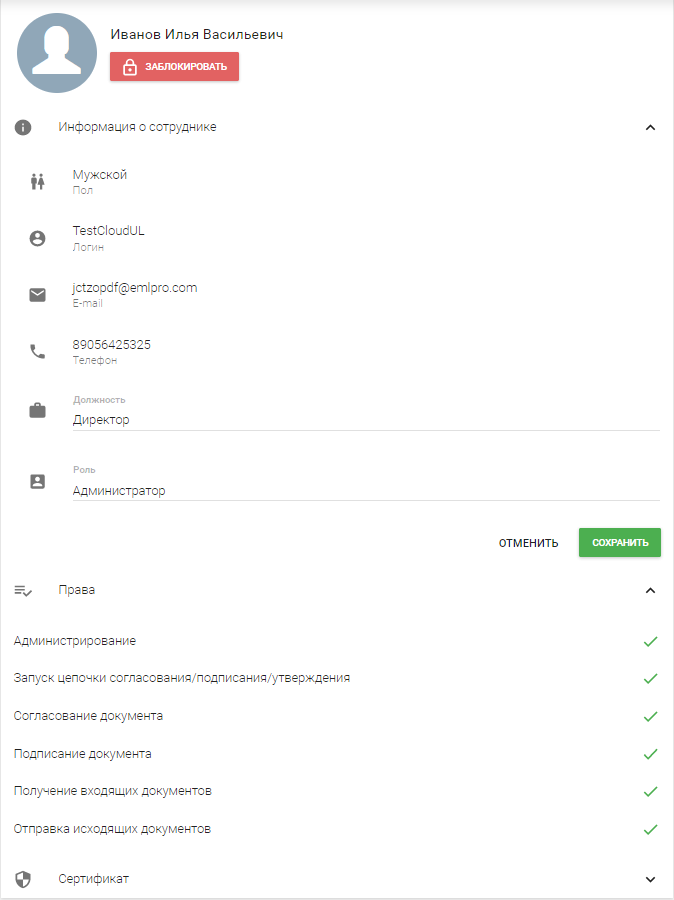
Для изменения должности сотрудника установите курсор на строку «Должность» и внесите необходимые изменения. Нажмите кнопку Сохранить:
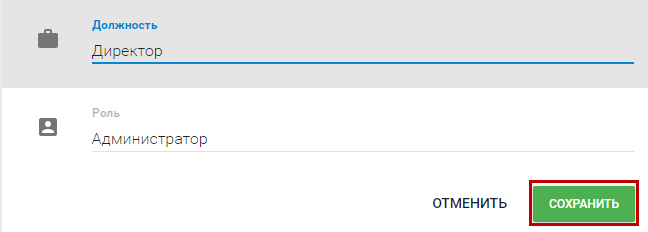
Для изменения роли установите курсор на строку «Роль» и из всплывающего меню выберите роль. Для применения изменений Сохранить:
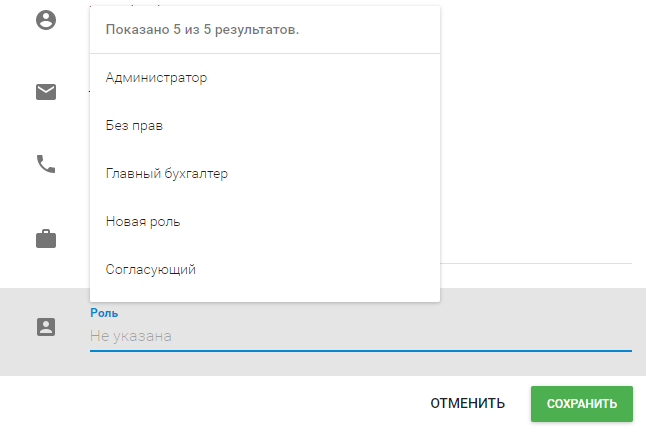
При наличии у сотрудника сертификата ниже будет показана информация о нем, для просмотра более подробной информации нажмите кнопку  либо нажмите на строку «Сертификат»:
либо нажмите на строку «Сертификат»:

В информации о сотруднике отображается ряд кнопок:
- Отменить (для отмены совершенных действий);
- Заблокировать (для блокировки сотрудника, все сведения по организации будут скрыты от него) либо Разблокировать в случае, если сотрудник ранее был заблокирован. После того, как сотрудника заблокировали его можно удалить;
- Сохранить (для сохранения изменений по сотруднику).
При регистрации по реквизитам организации сотрудник может стать сотрудником организации только в случае, если Администратор одобрит заявку потенциального сотрудника. Заявку можно заблокировать и удалить.
Администратор при одобрении заявки на добавление сотрудника в организацию должен УБЕДИТЬСЯ, что сотрудник, которого он добавляет, не мошенник.
Сотрудник с ролью «Администратор» может отправить приглашение на добавление в организацию нового Пользователя. Для этого необходимо нажать кнопку Добавить сотрудника  .
.
В открывшемся окне необходимо заполнить Ф. И. О. сотрудника, его Email и номер мобильного телефона.
Для того чтобы изменить текст приглашения, нажмите кнопку Изменить. Текст станет доступен для редактирования. После внесенных изменений нажмите Отправить:
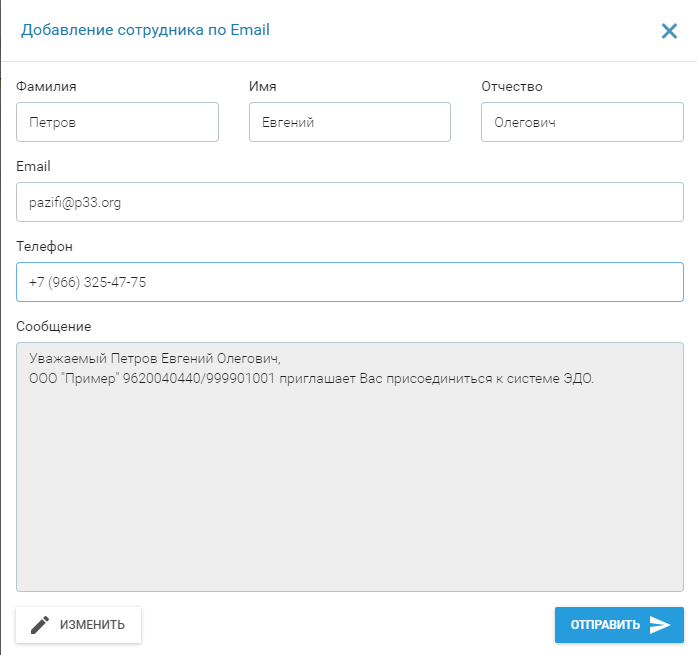
При нажатии кнопки Отправить приглашение отправляется на указанный E-mail. Вместе с текстом приглашения приходит ссылка на регистрацию в системе Астрал Онлайн. Срок действия ссылки составляет 3 часа. По истечении данного времени ссылка становится недействительной.
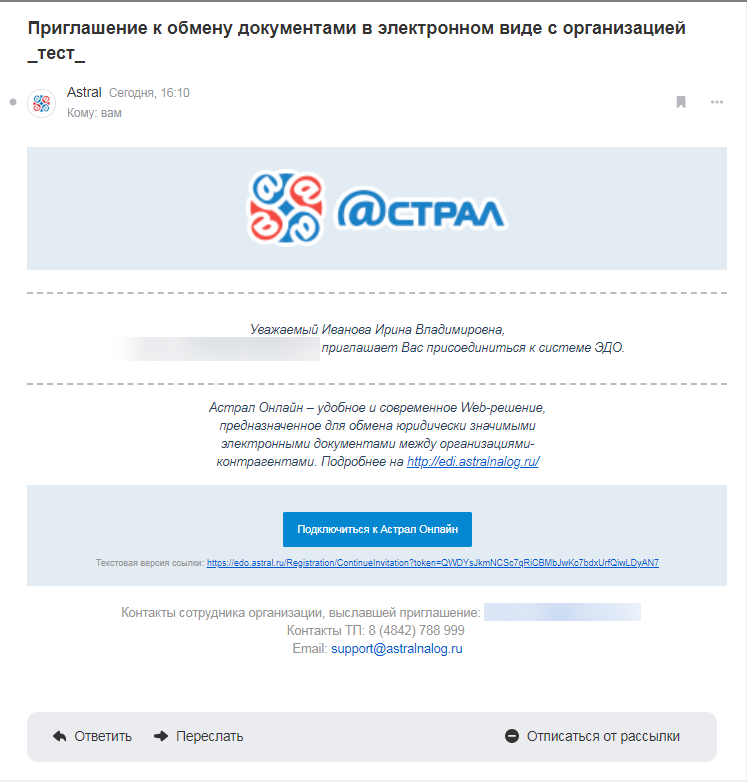
При прохождении по ссылке Пользователь попадает в окно регистрации, в котором необходимо указать наличие или отсутствие сертификата.
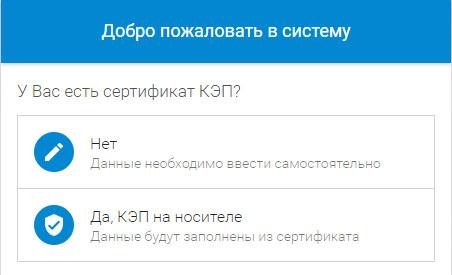
Если КЭП имеется, необходимо выбрать «Да, КЭП на носителе», будет осуществлен поиск имеющихся сертификатов в хранилище сертификатов. В открывшемся списке Пользователю необходимо будет выбрать нужный сертификат. Если КЭП отсутствует, нужно выбрать «Нет».
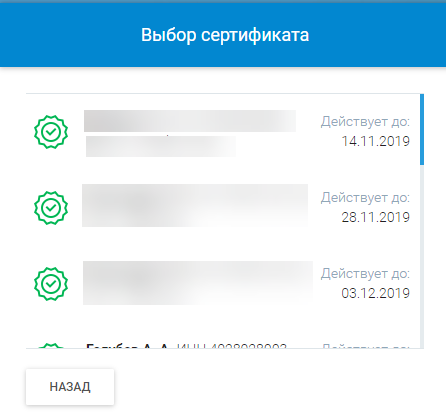
Перед Вами откроется окно с заполненными реквизитами организации, которые нет возможности редактировать. Если хотите продолжить регистрацию, нажмите кнопку Далее:
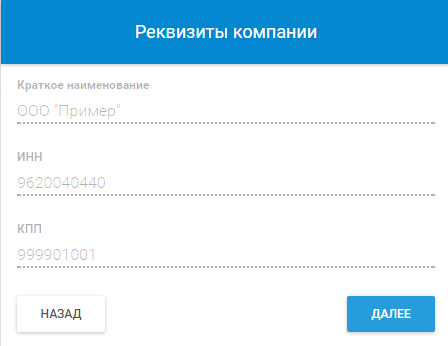
Перед Вами откроется окно «Данные Пользователя» с данными о сотруднике из приглашения. Заполните поля «Логин», «Пароль», «Подтверждение пароля». Поля «Пароль» и «Подтверждение пароля» необходимо заполнить одинаковыми значениями. Нажимая кнопку Зарегистрироваться, Вы подтверждаете согласие с договором об оказании услуг и регламентом использования электронной подписи:
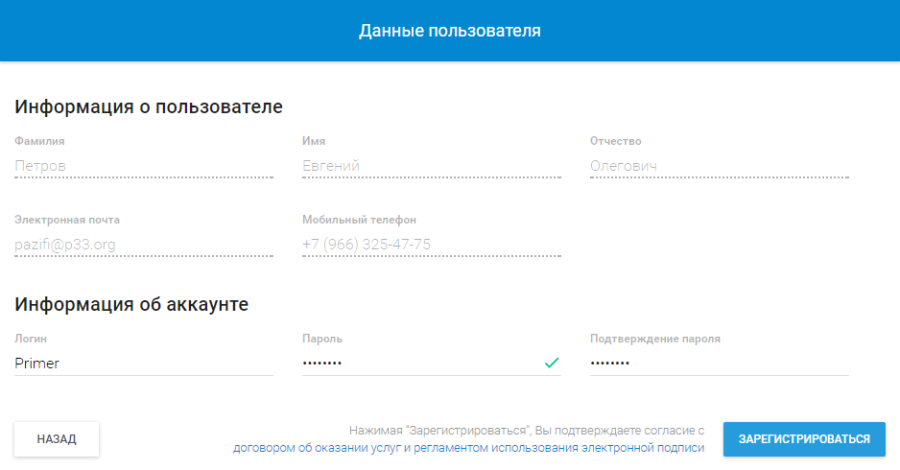
Пользователь при самостоятельной регистрации, указывая реквизиты уже существующей компании, должен ожидать добавления в список сотрудников организации. Если Вы проходили регистрацию по пригласительному письму, ожидать одобрения Администратора не нужно. Сразу после прохождения регистрации возможен переход в рабочую зону.
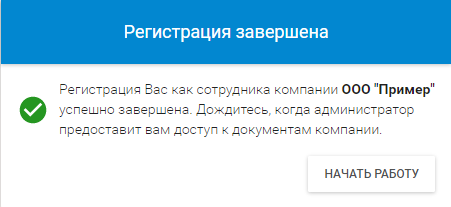
Зарегистрированному сотруднику по умолчанию присваивается роль без прав.
Если сотрудник отправит заявление об участии в электронном документообороте счетов-фактур в электронной форме по телекоммуникационным каналам связи, то данная заявка сначала попадет в профиль Администратора Системы. Администратор может одобрить заявку, заблокировать либо удалить.
Для того чтобы одобрить заявку, нажмите кнопку Одобрить. Если хотите заблокировать или удалить заявку, то нажмите на строку сотрудника, от которого поступила заявка, после чего в нижнем правом углу выберите необходимое действие.
После того, как заявка будет одобрена Администратором, она вместе с КЭП сотрудника отправится в ФНС.